各目录下的重要文件以及数据库软件Hadoop
目录
- 各目录下的重要文件
- 数据库软件Hadoop
异常情况
编辑过程中链接出现中断 再次链接编辑文件会提示相应信息
解决方式
rm -f .oldboy.txt.swp
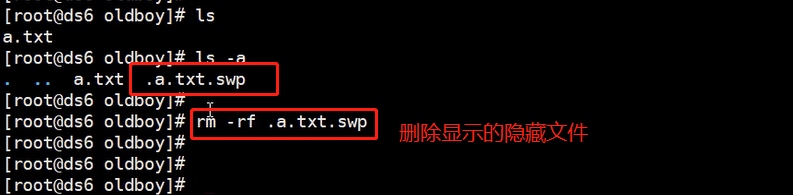
出现原因
1)编辑状态突然出现了中断 2)文件被多个人使用 # 总结 出现了隐藏文件,没有及时删除
vi编辑文件内部原理
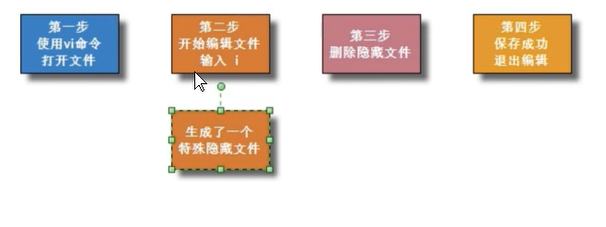
目录结构说明
结构特点说明
1)linux根下面的目录是一个有层次的树状结构
2)linux每个目录可以挂载在不同的设备(磁盘)上挂载
# 挂载
给即将要访问的资源开设一个门,通过这个门访问该资源
实践操作实现挂载过程
第一个里程:拥有一个存储设备(光驱) 第二个里程:找到相应光驱设备 [root@oldboy ~]# ls /dev/cdrom /dev/cdrom [root@oldboy ~]# ls -l /dev/cdrom lrwxrwxrwx. 1 root root 3 Dec 6 09:07 /dev/cdrom -> sr0

第三个里程:进行挂载操作 # mount /dev/cdrom /mnt/ 第四个里程:确认是否挂载成功 # ls /mnt
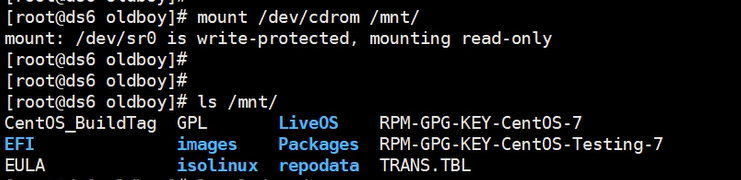
目录结构发展过程
一块盘:根目录 二块盘:/usr目录 继续扩展>>>:FHS文件系统目录规范
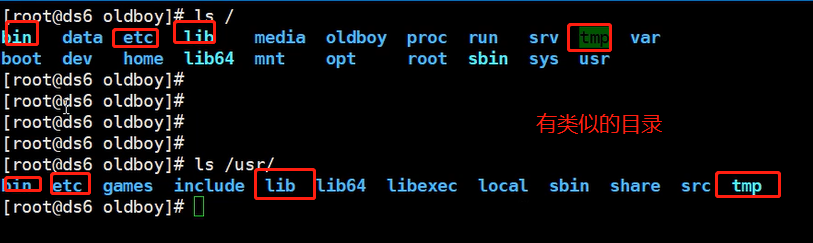
etc目录 # 系统和服务的配置文件存放区 home目录 # 普通用户信息存放区 mnt目录 # 临时挂载点目录 opt目录 # 第三方软件安装存放区 sbin目录 # 管理员可以执行的命令 tmp目录 # 临时存放数据 usr目录 # 存放用户程序 var目录 # 存放日志文件数据
网卡配置文件
1.先查看网卡信息
cat /etc/sysconfig/network-scripts/ifcfg-ens33
2.修改IP地址
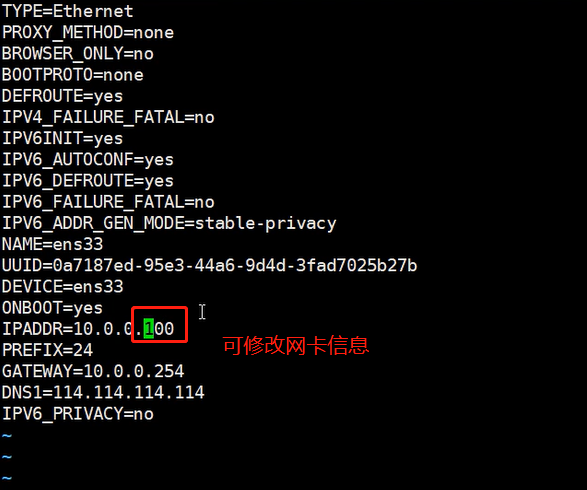
3.网卡文件修改后,必须重启网络服务
systemctl restart network
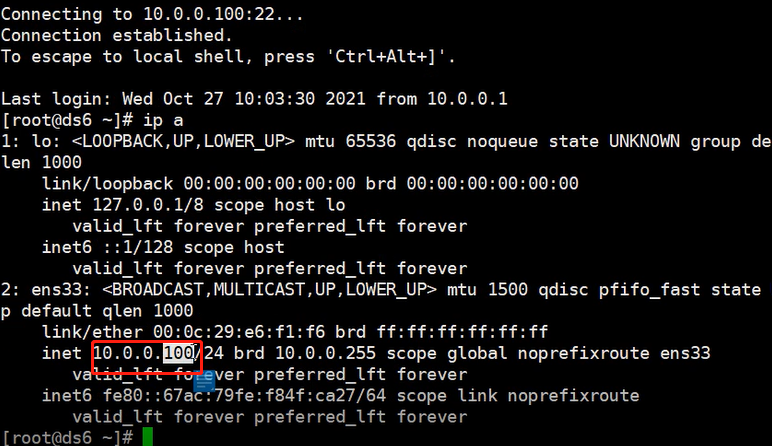
ps:esc + . 调用上一个命令最后一个参数信息
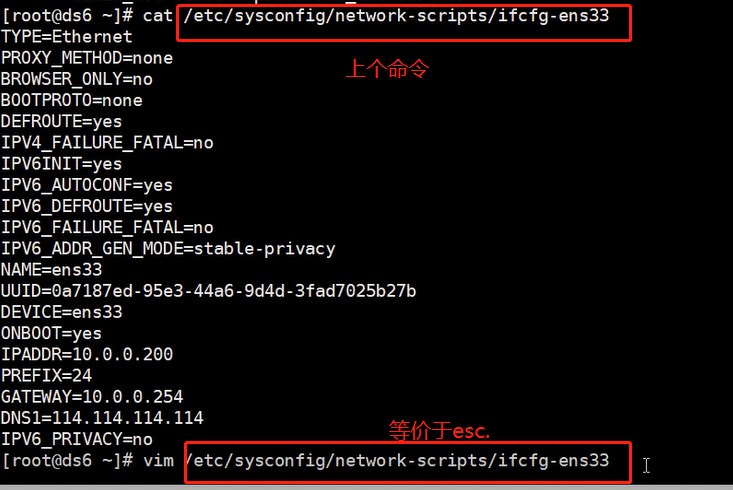
网卡信息内重要数据
BOOTPROTO=none 启动协议 获取IP地址的方法 自动获取 dhcp手动设置 DEFROUTE=yes 开启了默认路由 网络(默认路由 动态路由 静态路由) NAME=eth0 网卡逻辑名称 UUID=... 在虚拟化软件标识一些硬件设备信息 DEVICE=eth0 网卡设备名称 ONBOOT=yes 确保网卡是否处于激活状态 IPADDR=10.0.0.200 IP地址设置 PREFIX=24 设置子网掩码确保一个局域网里面可以连接多少台主机默认253 GATEWAY=10.0.0.254 网关信息 不同局域网之间进行通讯的必经关卡 需要和虚拟编辑器中nat网卡设置保持一致 IPV6_PRIVACY=no DNS=114.114.114.114 DNS 域名解析服务
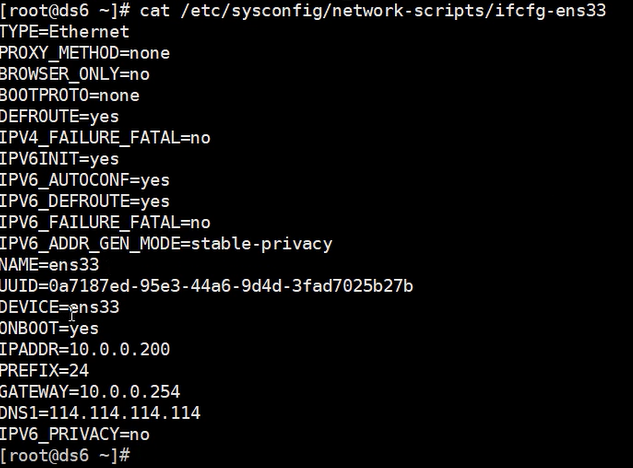
DNS服务设置方法
方法一:设置为阿里云dns服务器地址 223.5.5.5 223.6.6.6 方法二:通用dns服务器地址 114.114.114.114 114.114.114.119 方法三:利用移动dns服务器(谷歌dns服务器) 8.8.8.8 方法四:使用网关地址充当dns服务器地址 10.0.0.254
网卡域名解析配置文件
/etc/resolv.conf vi /etc/resolv.conf # PS: 配置完成,立即生效 # 网卡的dns配置优先于resolv.conf文件中的配置
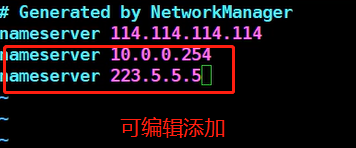
主机名称配置文件
centos6 /etc/sysconfig/network 主机名称配置文件
centos7 /etc/hostname 主机名称配置文件
修改主机名称
1.利用命令修改主机名称 # 临时修改
hostname jasonNNN
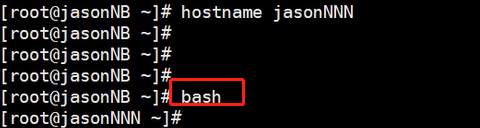
2.编辑修改配置文件 # 永久修改
vi /etc/hostname
ps:修改完成,需要重新连接,才能命令生效
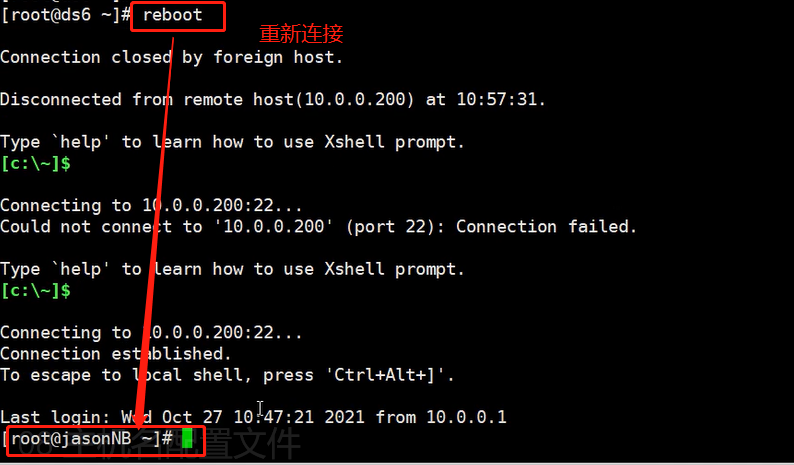
3.centos7有特殊修改主机名称方式
hostnamectl set-hostname newapnman

本地域名解析文件
/etc/hosts
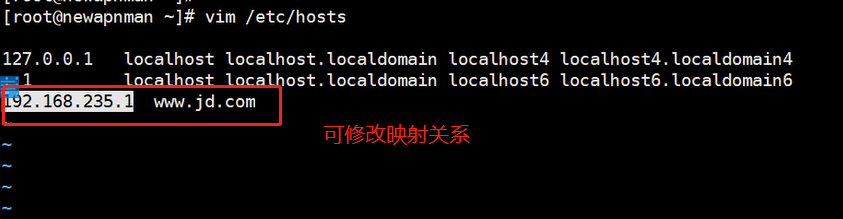

1. 确认网关地址是否通畅 2. 确认网卡配置是否正确 3. 确认网络管理服务关闭 systemctl stop NetworkManager systemctl disable NetworkManager
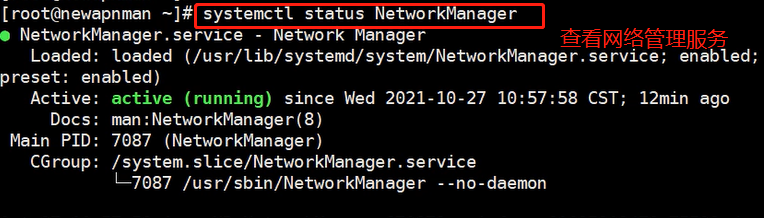
1./etc/fstab # filesystem table 系统挂载信息表 磁盘 --- 分区格式化 --- 系统中可以看到磁盘设备 --- 挂载(开了个门) PS:所有存储设备必须挂载才能使用 2.临时挂载:mount /dev/cdrom /mnt 3.永久挂载:修改一个和开机自动挂载相关的配置文件 /etc/fstab 设备文件 挂载点 /dev/第一个分区 : /boot /dev/第二个分区 : swap /dev/第三个分区 : / cat /etc/fstab # 查看文件内容 blkid # 查看磁盘分区
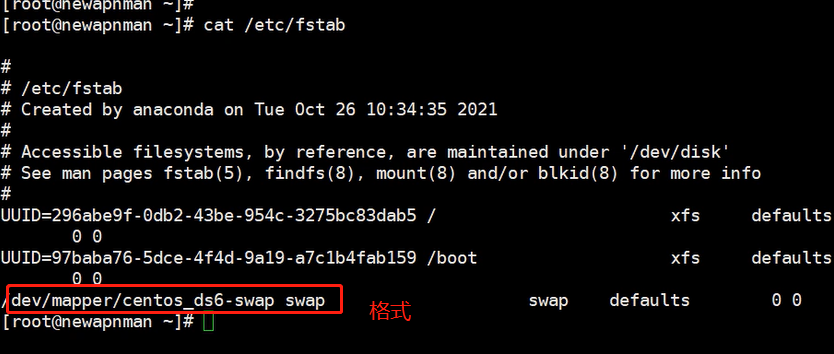
/etc/rc.local 此文件中只能存放linux系统命令操作信息
系统正常加载启动 --- 读取rc.local文件 --- 文件主要保存命令信息 --- 执行文件中的命令 --- 系统启动成功 eg:开机自动备份 cp /etc/sysconfig/network-scripts/ifcfg-eth0 /tmp/ifcfg-eth0.bak echo "cp /etc/sysconfig/network-scripts/ifcfg-eth0 /tmp/ifcfg-eth0.bak" >> /etc/rc.local """ centos6:按照以上说明进行操作即可 centos7:chmod +x /etc/rc.d/rc.local """
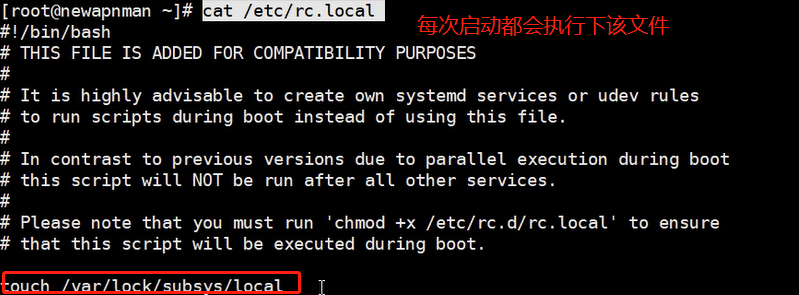
运维操作规范
1)操作之前进行检查 2)操作之前进行备份 3)操作之后进行确认 4)操作之后进行总结 具体操作: 1)检查相应路径是否存在备份文件 有备份文件:进行删除 2) 先在命令行进行测试执行 3)编辑开机自动加载命令配置文件rc.local 4)重启系统进行确认
系统启动运行级别
/etc/inittab
A系统启动:网络服务运行 安全服务运行 存储服务运行 01级别 B系统启动:安全服务运行 存储服务运行 02级别 C系统启动:存储服务运行 03级别 三种系统:运行启动级别不一样 centos6 (7种运行级别)
0 关机级别(init 0) 1 单用户模式(重置用户密码信息root 修复系统) 救援模式 2 多用户模式 NFS (没有网络服务) 3 多用户模式 (命令行模式) 4 未知 未使用 5 图形化界面模式(init 5) 6 重启级别
调整系统运行级别
centos6 init 级别信息 临时修改 vim /etc/inittab 永久修改 centos7 systemctl get-default 获取级别信息 systemctl set-default 修改了级别

配置环境变量信息或者别名信息文件
/etc/profile
环境变量特征
01. 环境变量都用大写字母表示 02. 环境变量可以被所有用户所使用 03. 环境一般是系统安装就已经设置
如何添加新变量
# 第一个里程:定义变量 [root@jasonNB ~]# oldboy=123 # 第二个里程:调取变量信息 [root@jasonNB ~]# echo $oldboy # 第三个里程:调整变量值信息 [root@jasonNB ~]# oldboy=456 [root@jasonNB ~]# echo $oldboy
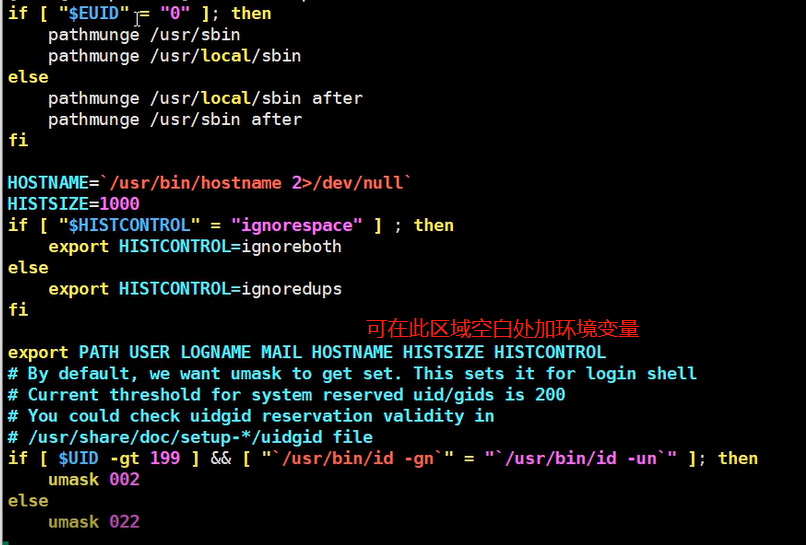
用于设置别名信息
/etc/bashrc
[root@jasonNB ~]# ls -l /etc/hosts -rw-r--r--. 1 root root 181 Dec 7 12:28 /etc/hosts [root@jasonNB ~]# ll /etc/hosts -rw-r--r--. 1 root root 181 Dec 7 12:28 /etc/hosts '''别名的定义既可以在profile里面也可以在bashrc里设置''' /etc/profile 国法 /etc/bashrc 国法 ~/.bashrc 家规 ~/.bash_profile 家规

用户登陆系统之后提示信息
/etc/motd
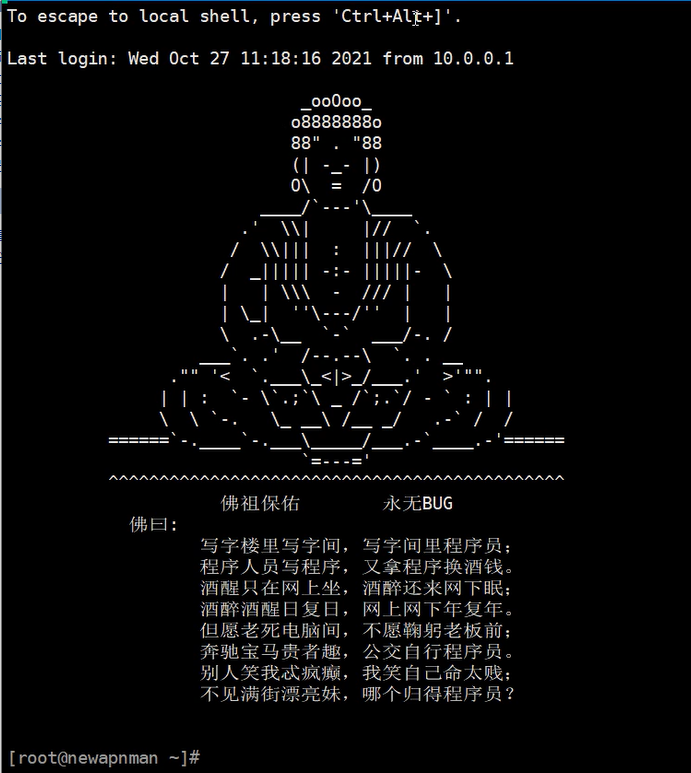
用户登陆系统之前提示信息
/etc/issue /etc/issue.net(centos7多)
[root@jasonNB ~]# cat /etc/issue [root@jasonNB ~]# echo > /etc/issue [root@jasonNB ~]# echo > /etc/issue.net [root@jasonNB ~]# cat /etc/issue
/usr/local/ 用于保存用户安装软件程序信息 == D:\Program Files (x86)
linux系统如何安装软件
01. yum安装软件 # 可以解决软件的依赖关系 eg:购买外卖所有东西都准备集全 yum install -y tree vim bash-completion 针对出问题的软件可以重新安装修复 yum reinstall -y tree vim bash-completion 02. rpm包方式安装软件 # 在系统中需要有软件安装包 eg:购买食材(半成品)进行烹饪 少筷子少碗 无法解决软件依赖问题 rpm -ivh xxx.rpm -i install 安装 -v verbose 显示详细信息 -h human 以人类更好看理解方式显示信息 rpm -qa tree -q query 查询 -a all 所有软件信息 rpm -ql vim-enhanced -l list 显示软件安装目录的列表信息 rpm -e tree 卸载软件 # -e erase 擦出==删除 03. 编译安装软件 # 安装软件更加灵活 eg:购买食材(非成品)进行烹饪 可以灵活调整食物的味道 设置软件安装路径 指定软件功能信息 04. 二进制包安装软件 # 安装软件部署效率高 eg:小零食即食即用 方便简单 CS 软件安装包(绿色版免安装)
/var/log/messages 服务运行情况信息、系统运行或异常信息
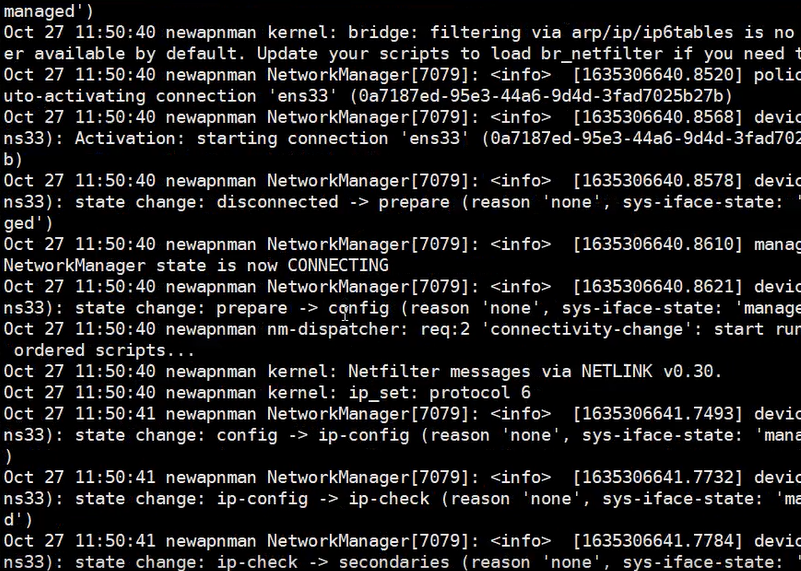
/var/log/secure 用户登陆信息保存文件
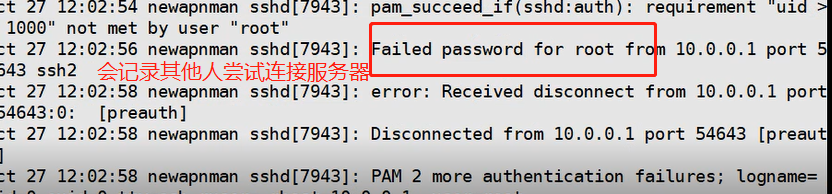
规律查看日志信息
[root@jasonNB ~]# # 三剑客中老三 grep [root@jasonNB ~]# grep "Failed" /var/log/secure Dec 10 12:39:00 oldboysh03 sshd[1705]:Failed password for root from 10.0.0.1 port 60099 ssh2
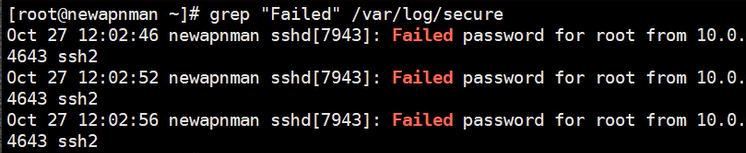
对于日志文件过大必须要做切割处理
secure-0k > secure-100k > 大小范围10M > 切割secure-bak01 secure
记录一些硬件使用情况 硬件详细信息
CPU # /proc/cpuinfo
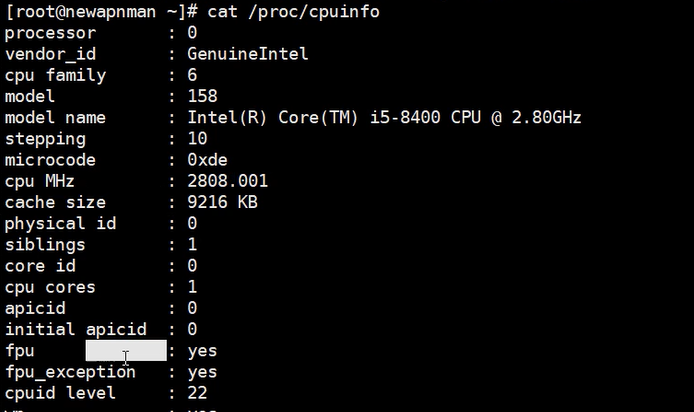
命令查看CPU信息
lscpu
CPU(s): 4 整个服务器有多少核心
Core(s) per socket: 2 每颗CPU有多少核心
Socket(s): 2 服务器有几颗CPU
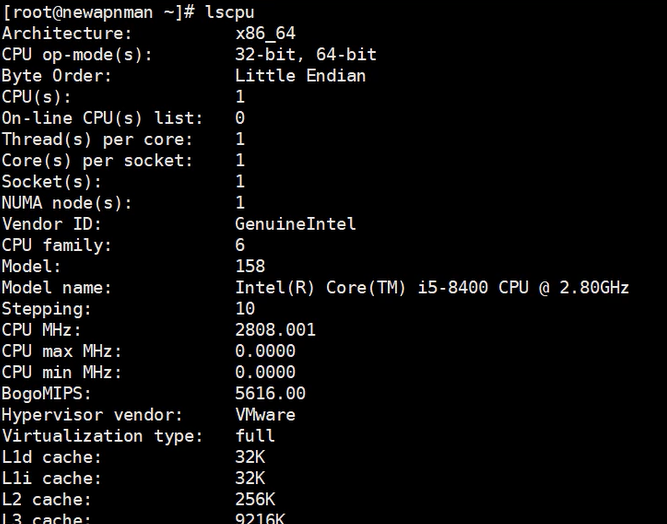
命令查看内存信息
cat /proc/meminfo
MemTotal: 2030172 kB --- 服务器的总共内存容量
MemFree: 1755372 kB --- 服务器未使用的CPU容量
MemAvailable: 1728900 kB --- 服务器还可以使用的
Buffers: 2076 kB
Cached:86716 kB
实时使用情况
free、free -h
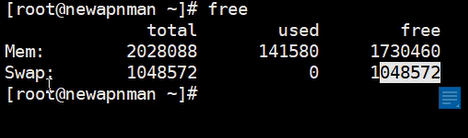
命令查看磁盘信息
df -h
查看负载情况
cat /proc/loadavg
0.00 0.01 0.03
平均每分钟负载 平均5分钟负载 平均15分钟负载
负载的数值不能超过服务器的核心数 8核 7(阈值)
利用命令查看负载信息
[root@oldboysh03 ~]# w 15:39:53 up 43 min, 2 users, load average: 0.00, 0.01, 0.03 当前时间 服务器运行时间 连接用户数 平均负载情况
查看挂载信息
df -h
cat /proc/mounts # 记录系统挂载信息
1.性能优化
2.安全优化
3.编码优化
1)了解自己的系统情况 cat /etc/redhat-release uname -r/-a/-n/-s/... # 详见下图
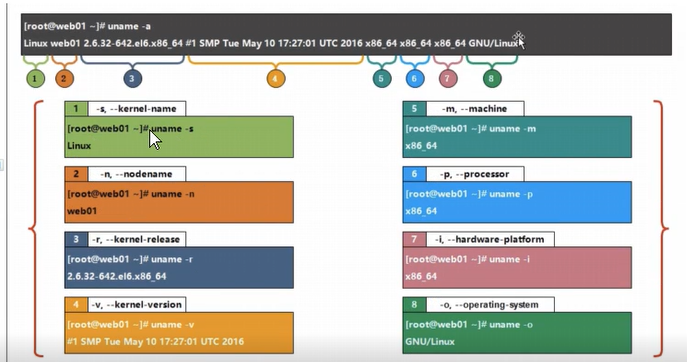
2)在系统中创建用户信息 创建用户 useradd jason01 passwd jason01 切换用户状态管理主机 su - jason01 # su == switch user 进行检查确认 whoami

环境变量补充
特征: 01. 由大写字母组成 02. 配置的环境变量所有用户都必须遵循 03. 系统中默认就有的变量信息
第一个环境变量:PS1 (命令提示符信息)
echo $PS1
修改环境变量
第一个里程:临时修改 PS1="[\u@\h \w]\$" 错误修改环境变量方式 export PS1="[\u@\h \w]\$" 正确修改环境变量方式 第二个里程:永久修改 vim /etc/profile export PS1="[\u@\h \w]\$ " # 添加内容 source /etc/profile # 重新加载文件内容
curl -o /etc/yum.repos.d/CentOS-Base.repohttp://mirrors.aliyun.com/repo/Centos-7.repo
yum repolist
PS:万一阿里云不好用,可以选择清华yum源
https://mirrors.tuna.tsinghua.edu.cn/help/centos/
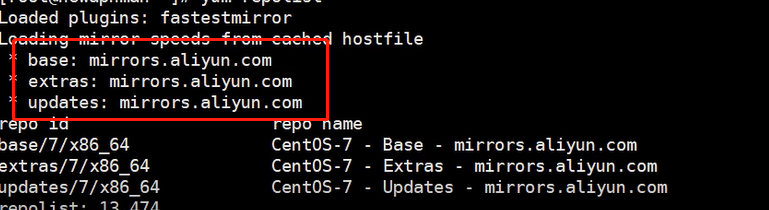
2)需要修改yum扩展源epel源
# epel Extra Packages for Enterprise Linuxwget -O /etc/yum.repos.d/epel.repo http://mirrors.aliyun.com/repo/epel-7.repo # 检查测试 yum install -y bash-completion-extras
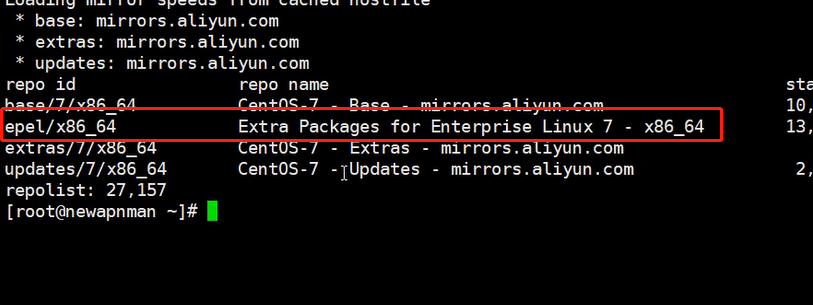
3)所有源文件更新进行最终确认
yum repolist
1.海量:数据量一定要大 2.高增长率:一定的时间内数据快速增长 3.多样化:数据的种类千奇百怪

研究大数据的目的
1.海量数据的存储
2.海量数据的分析计算
重要的度量单位
bit、Byte、KB、MB、GB、TB、PB、EB、ZB、YB、BB、NB、DB
狭义上来说hadoop相当于一款数据库软件
广义上来说hadoop是一个大数据神态圈
它于2006正式的诞生标志着大数据时代的到来
图标是一只大象

1.Apache版本 最原始(最基础)的版本,对于⼊⻔学习最好。2006 2.Cloudera 内部集成很多⼤数据框架,对应产品CDH。 2008 3.Hortonworks ⽂档较好,对应产品HDP。 2011

# Hadoop1.X MapReduce # 计算与资源调度 HDFS # 数据存储 Common # 辅助工具 # Hadoop2.X与3.X MapReduce # 计算 Yarn # 资源调度 HDFS # 数据存储 Common # 辅助工具
NameNode(nn):存储文件的元数据 # 相当于目录 DataNode(dn):存储文件的真实数据 # 当对于文本内容 Secondary NameNode(2nn):辅助NameNode工作 # 相当于备用设施
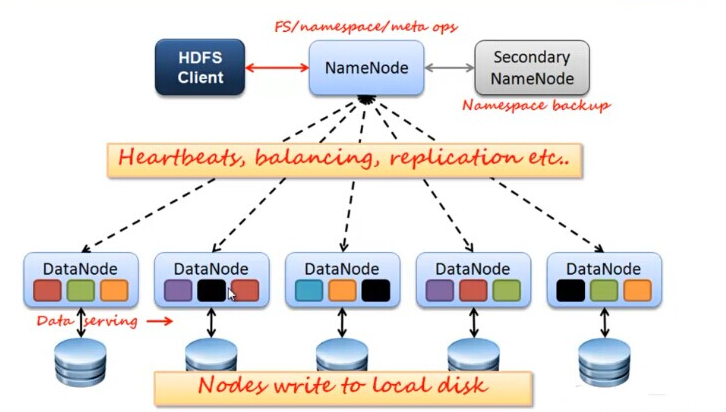
Resource Manager:类似于大老板
Node Manager:类似于各部门经理
Application Master:类似于部门中真正干活的员工
Container:类似于每个部门拥有的各项资源
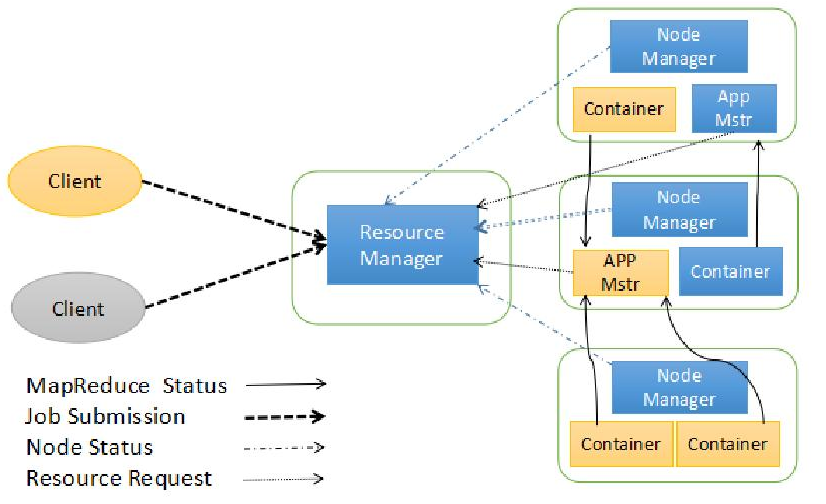
Map就是将复杂的任务拆分成多个小任务分发给不同的节点完成
Reduce就是将每个节点完成的小人物汇总到一起
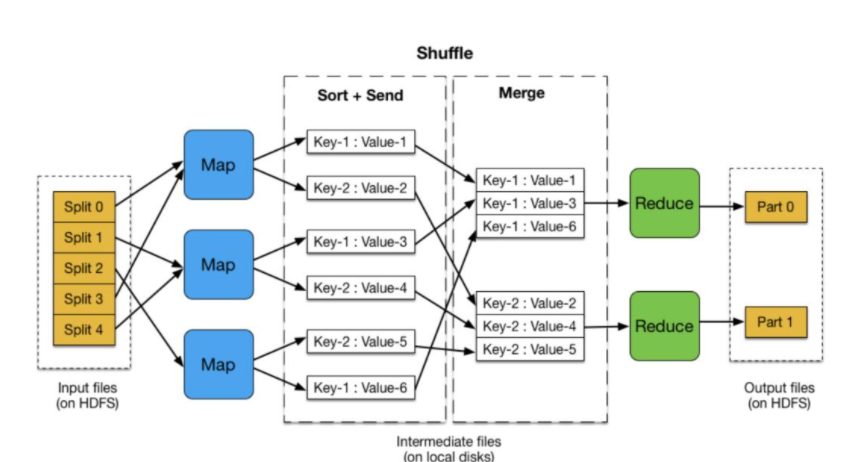
# 数据来源层 针对结构化数据(关系型数据库)采用sqoop进行数据同步 针对半结构化、非结构化数据(非关系型数据库)采用flume、kafka
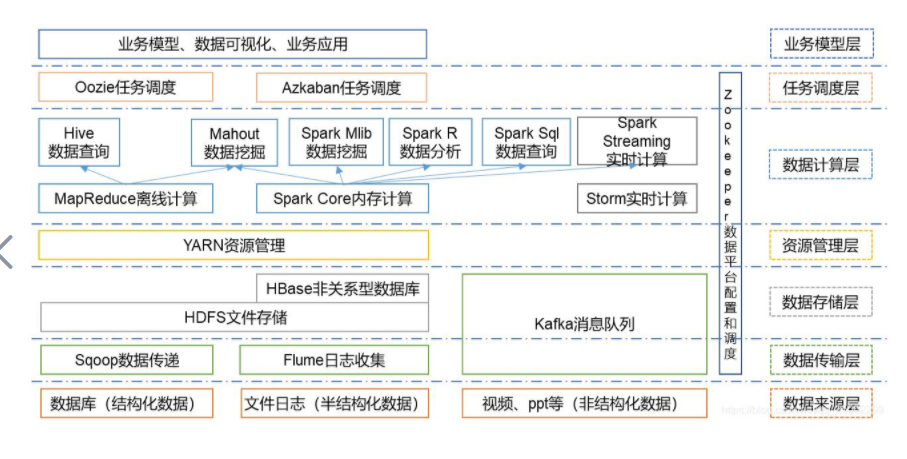




 浙公网安备 33010602011771号
浙公网安备 33010602011771号